
इस मैनुअल में, विंडोज 10 अंतिम संस्करण और अतिरिक्त जानकारी स्थापित करते समय ऑफ़लाइन खाता बनाने के दो सरल तरीके जो स्थानीय उपयोगकर्ता खाता या व्यवस्थापक बनाने के लिए उपयोगी हो सकते हैं।
विंडोज 10 स्थापित करते समय एक स्वायत्त खाता का उपयोग करने के तरीके
क्लाउड में Microsoft खाते का उपयोग करने के बजाय एक स्वायत्त खाता बनाने का सबसे आसान तरीका - इंटरनेट से कनेक्ट किए बिना विंडोज 10 होम की स्वच्छ स्थापना निष्पादित करना। हालांकि, अगर आप पहले से ही इंटरनेट से जुड़े हुए हैं और "Microsoft खाते से साइन इन" तक पहुंच गए हैं, तो इंस्टॉलेशन प्रक्रिया को फिर से शुरू करें - सबसे सुविधाजनक विधि नहीं।
इसके बजाए, आप निम्नानुसार कर सकते हैं कि यह स्थानीय खाता बनाने की क्षमता भी प्रदान करेगा:
- यदि आपके पास पहले से Microsoft खाता है, तो उपयुक्त ई-मेल दर्ज करें। यदि नहीं, तो कोई भी ईमेल पता दर्ज करें जिसके लिए ऐसा खाता मौजूद है, उदाहरण के लिए, यह: [email protected]
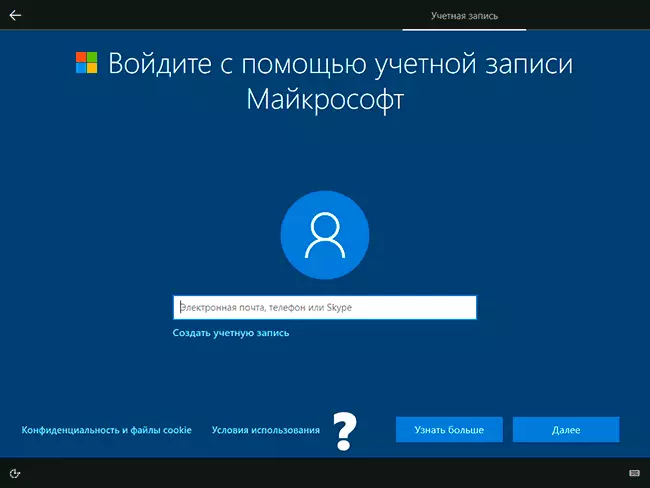
- सही को छोड़कर कोई भी पासवर्ड दर्ज करें।
- गलत पासवर्ड दर्ज करने के बाद, आपको इसे पुनर्स्थापित करने की पेशकश की जाएगी, लेकिन यहां एक और विकल्प दिखाई देगा "अब तक यह चरण छोड़ दें" - इस विकल्प का चयन करें।
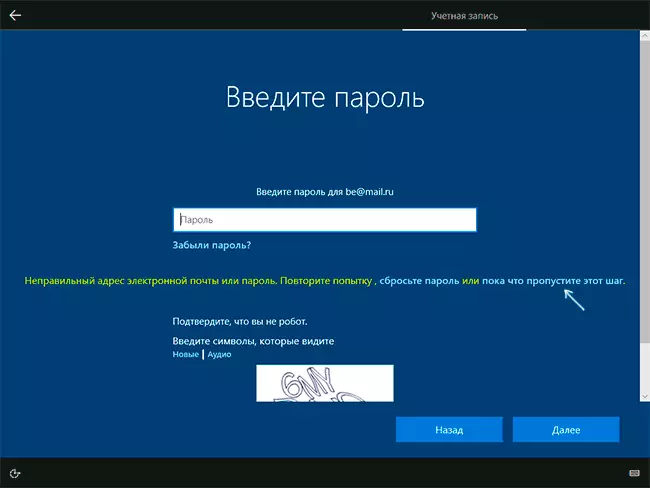
- अगली स्क्रीन पर, "सीमित अवसर" का चयन करें।
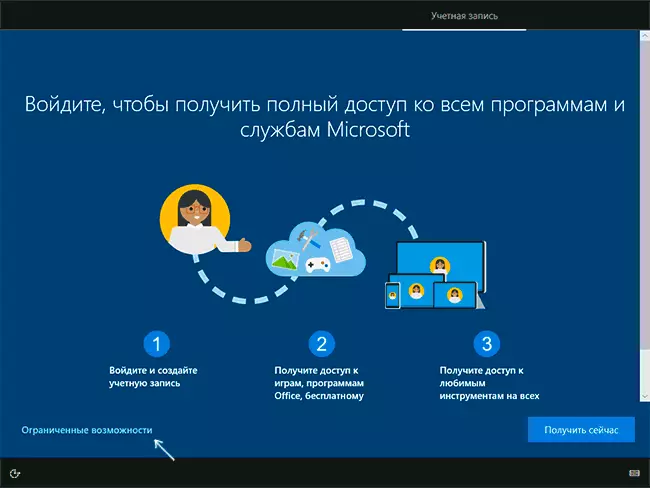
- कंप्यूटर पर उपयोग के लिए एक स्थानीय खाता बनाएं (इस प्रविष्टि को बनाने के तुरंत बाद व्यवस्थापक अधिकार होंगे, एक और महत्वपूर्ण बिंदु: किसी खाते के लिए "व्यवस्थापक" नाम का उपयोग न करें, यह नाम एक छिपे हुए सिस्टम उपयोगकर्ता के लिए आरक्षित है)।
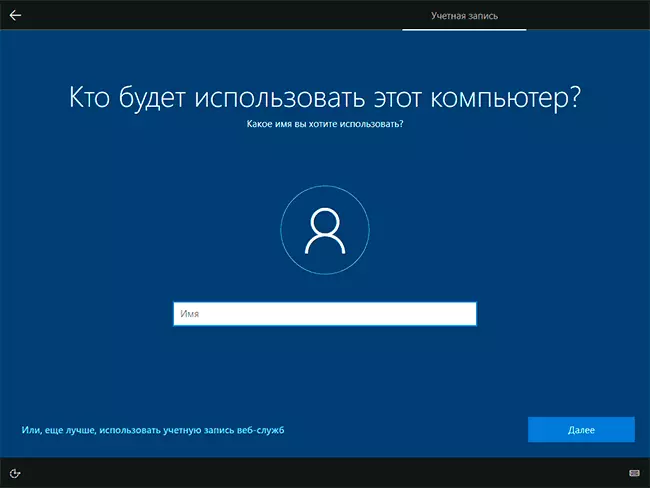
यहां सामान्य रूप से, सबकुछ सब कुछ है - आपके कंप्यूटर पर एक स्टैंडअलोन खाता बनाया गया है और इसका उपयोग Microsoft खाते के बजाय किया जा सकता है।
एक और सरल विधि, यदि आप आसानी से इंटरनेट को अक्षम कर सकते हैं (केबल को हटाएं, आउटलेट से वाई-फाई राउटर को बंद कर दें) - माइक्रोसॉफ्ट खाते में इनपुट के साथ स्क्रीन पर "खाता बनाएं" पर क्लिक करें, कुछ समय प्रतीक्षा करें और, त्रुटि संदेश प्रकट होने के बाद (चूंकि इंटरनेट अक्षम है), "इस चरण को छोड़ें" बटन पर क्लिक करें - अगला चरण स्थानीय खाते के नाम को दर्ज करने के लिए विंडो खोल देगा।
अतिरिक्त जानकारी
यदि आपने अभी भी माइक्रोसॉफ्ट खाता बनाया है या विंडोज 10 इंस्टॉल करते समय इसके तहत दर्ज किया है, और अब किसी भी कारण से आप इसके बजाय स्टैंड-अलोन खाते का उपयोग करना चाहते हैं, तो आप पैरामीटर - खाते - आपका डेटा पर जा सकते हैं और "लॉगिन के बजाय" पर क्लिक कर सकते हैं , एक स्थानीय खाते के साथ, "इस और अन्य तरीकों के बारे में अधिक - विंडोज 10 में माइक्रोसॉफ्ट खाते को कैसे हटाएं।
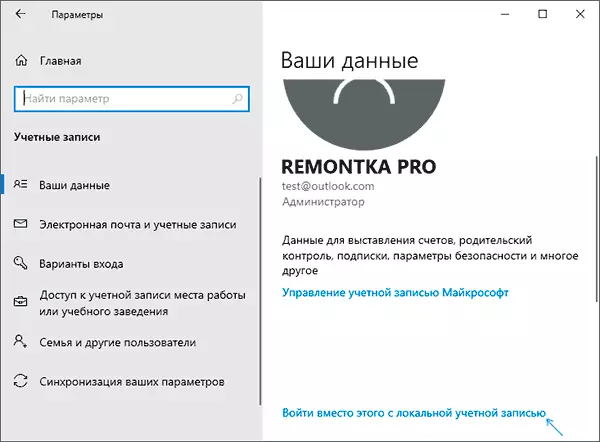
एक और तरीका एक स्थानीय उपयोगकर्ता खाता बनाना और इसे व्यवस्थापक अधिकार देना, इसके तहत जाना, और फिर विकल्प अनुभाग - खाते - परिवार और अन्य उपयोगकर्ताओं को उपलब्ध Microsoft खाते को हटाने के लिए।
